如何在沒有黑屏的情況下在 Discord 上流式傳輸 Netflix
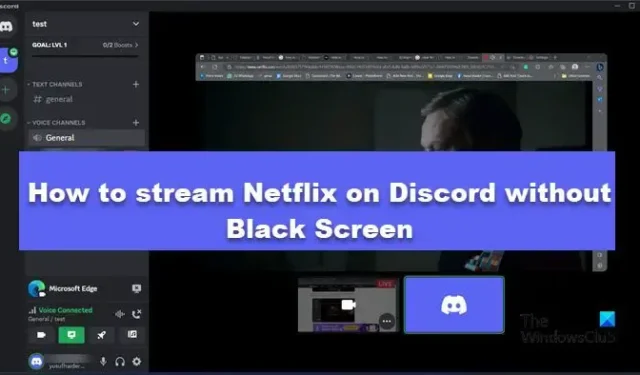
誰不喜歡與顧客和朋友一起觀看 Netflix?但是,在 Discord 上流式傳輸 Netflix 時,我們會看到黑屏。只需對瀏覽器的設置進行一些更改即可解決此黑屏問題。在這篇文章中,我們將為您提供有關如何在不黑屏的情況下在 Discord 上流式傳輸 Netflix 的詳細指南。
在不黑屏的情況下在 Discord 上流式傳輸 Netflix
在 Discord 上流式傳輸 Netflix 之前,人們應該知道它不適用於手機,無論是 iPhone 還是 iOS,由於 DRM 加密內容以防止未經授權的訪問,因此流式傳輸將不起作用。這就是為什麼,我們將使用計算機流式傳輸 Netflix。在 Windows 計算機上,對瀏覽器進行某些更改後,我們可以繞過黑屏並播放 Netflix。
要在不黑屏的情況下在 Discord 上流式傳輸 Netflix,請按照以下步驟操作。
- 下載並安裝桌面版 Discord
- 在瀏覽器中禁用硬件加速
- 在 Discord 上流式傳輸 Netflix
讓我們詳細談談它們。
1] 下載並安裝桌面版 Discord
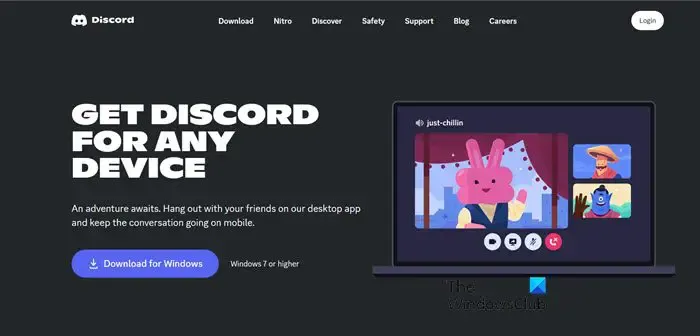
首先,我們需要為您的計算機獲取 Discord 應用程序。不能使用網絡版的 Discord 進行流式傳輸。要下載 Discord,請訪問 discord.com 並下載該應用程序。下載程序後,轉到下載文件夾,雙擊安裝程序,然後進行安裝。安裝 Discord 後,進入下一步。
2] 在瀏覽器中禁用硬件加速
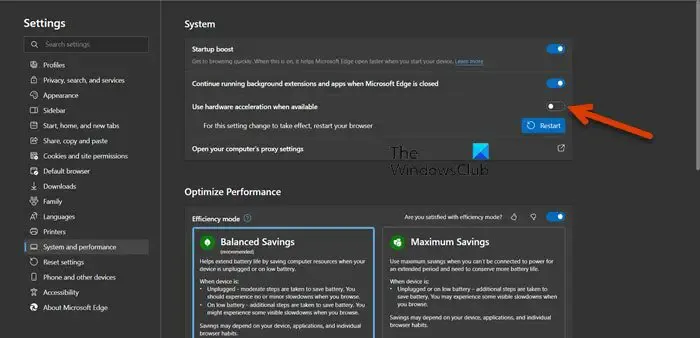
接下來,我們需要讓瀏覽器準備好流式傳輸 Netflix。為此,我們將禁用硬件加速,因為否則,在流式傳輸 Netflix Discord 時會看到黑屏。
要禁用硬件加速,請按照以下步驟操作。
微軟邊緣
- 打開 Edge 並單擊三個點。
- 選擇設置。
- 轉到系統和性能選項卡並禁用可用時使用硬件加速的切換。
- 重新啟動瀏覽器。
谷歌瀏覽器
- 打開 Chrome,然後單擊屏幕左上角的三個水平點。
- 導航到“系統”選項卡。
- 關閉可用時使用硬件加速的開關。
- 重新啟動瀏覽器。
火狐瀏覽器
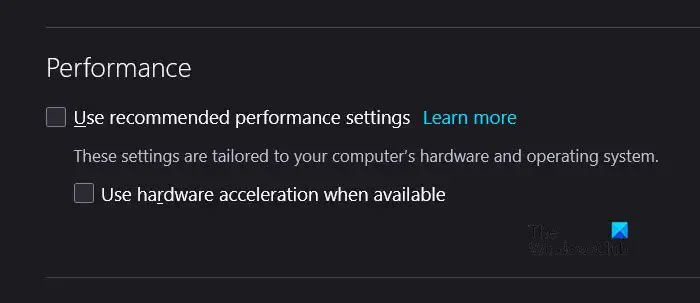
- 打開 Firefox 並單擊三行。
- 單擊設置。
- 確保您位於“常規”選項卡上並向下滾動以找到“性能”。
- 取消勾選使用推薦的性能設置,然後在可用時使用硬件加速,這將在禁用推薦的設置選項後出現。
- 重新啟動火狐。
如果您有其他瀏覽器,只需轉到其設置並蒐索硬件加速。
3] 在 Discord 上播放 Netflix
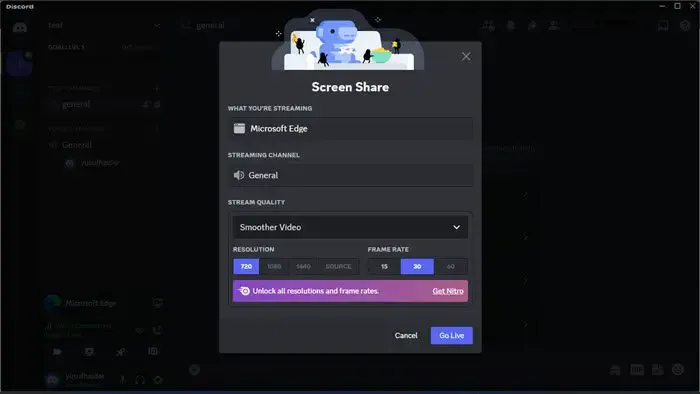
在您的瀏覽器中禁用硬件加速後,我們就可以播放 Netflix 了。但是,我們首先需要將瀏覽器添加為我們可以流式傳輸視頻的來源之一。
為此,請按照下面提到的步驟操作。
- 打開 Discord 並單擊用戶名旁邊的齒輪圖標以打開用戶設置。
- 現在,轉到“活動設置”,然後單擊“註冊遊戲”。
- 單擊“添加”鏈接。
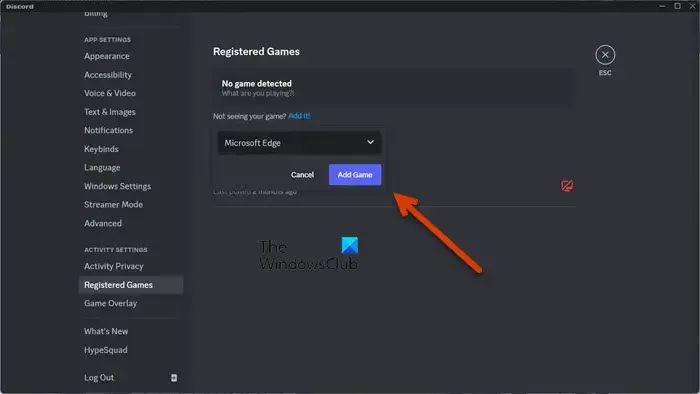
- 從下拉菜單中選擇您的瀏覽器,然後單擊添加遊戲。將添加 Microsoft Edge。
- 轉到您要直播的群組或社區。
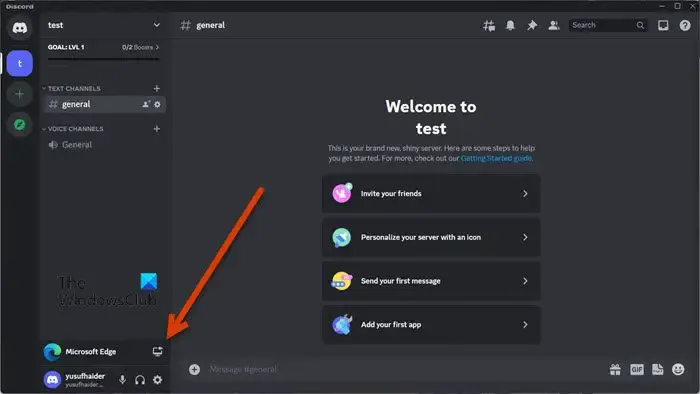
- 單擊瀏覽器名稱旁邊的 Stream 圖標。
- 選擇分辨率、幀速率和其他配置,然後單擊“上線”按鈕。
您現在可以與 Discord 好友一起享受觀看 Netflix 的樂趣,而無需面對任何黑屏。
為什麼我的 Discord 屏幕在流式傳輸 Netflix 時黑屏?
由於 Netflix 公司施加的限制,當流式傳輸 Netflix 時,您的 Discord 屏幕將變黑。但是,有一些方法可以繞過 Windows 計算機上的此限制。您需要對瀏覽器進行一些更改然後進行流式傳輸。我們建議您檢查此處提到的步驟以在沒有任何黑屏的情況下流式傳輸 Netflix。
流式傳輸時如何繞過 Netflix 黑屏?
您無法在任何手機上繞過 Netflix 的黑屏,無論是 iOS 和 Android,還是 MAC。但是,在 Windows 計算機上,禁用瀏覽器上的硬件加速,將瀏覽器添加為流媒體源之一,然後流式傳輸瀏覽器的屏幕將繞過黑屏。



發佈留言